iOSアプリ等の開発環境を整備するため、24日に購入したMacBookAirにXamarin系ツールをインストールしました。MacBookAirの初期セットアップ完了後に、インターネットに接続した状態で下記操作を行っていきます。
 1.XCodeのインストール
1.XCodeのインストール
はじめに、App Storeを起動します。
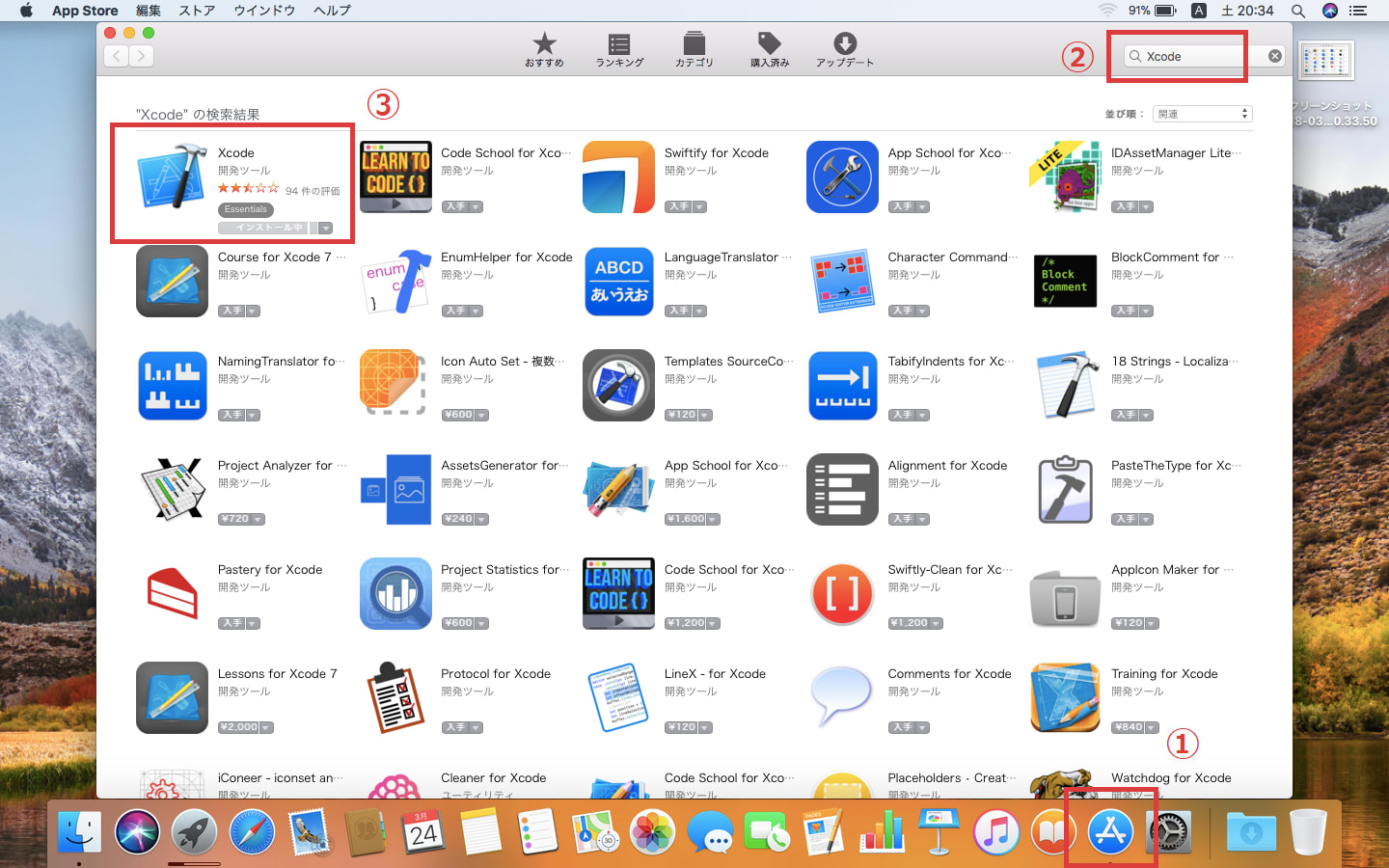
① App Storeを起動します。
② 「XCode」で検索すると、アプリケーションの一覧が表示されます。
③ XCodeをインストールします。
※ App Storeを利用するには、Apple IDを事前登録する必要がります。
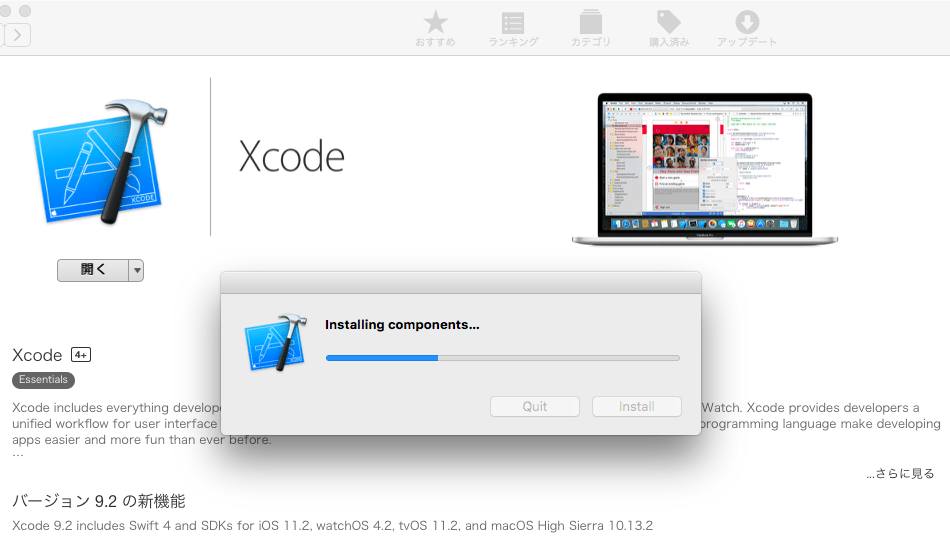
 2.Visual Studio for Macのインストール
2.Visual Studio for Macのインストール
Visual Studio for Macの公式サイトより、インストーラーをダウンロードします。

インストーラーを実行すると下記画面が表示されます。
画面中央部分をダブルクリックします。
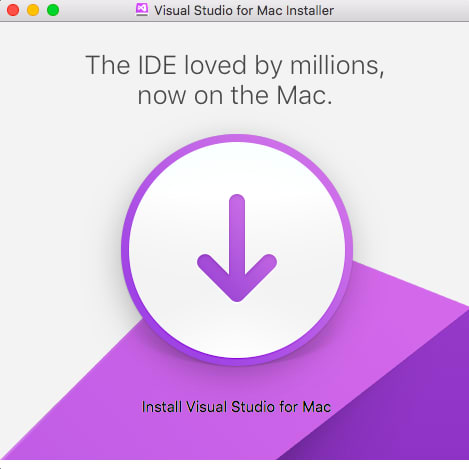
コンポーネント(Android, iOS, macOS など)の一覧画面が表示され、必要なものを選択してインストールします。(基本的に、メッセージの指示通りに操作を進めていけば問題ありません。)
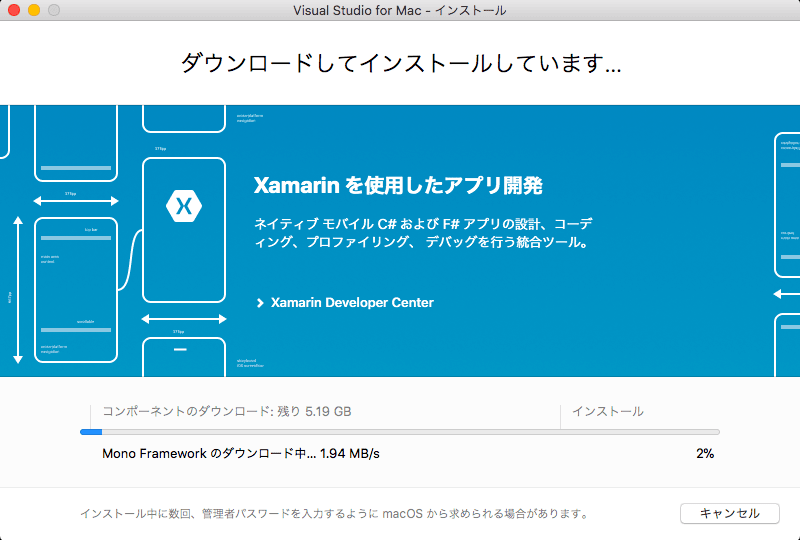
以上の手順で、Mac版Xamarinのインストールは完了です。
尚、XCode,Visual Studio for Macは、どちらも無償で入手できます。アプリの開発に挑戦したい方は、お試し下さい。
 1.XCodeのインストール
1.XCodeのインストールはじめに、App Storeを起動します。
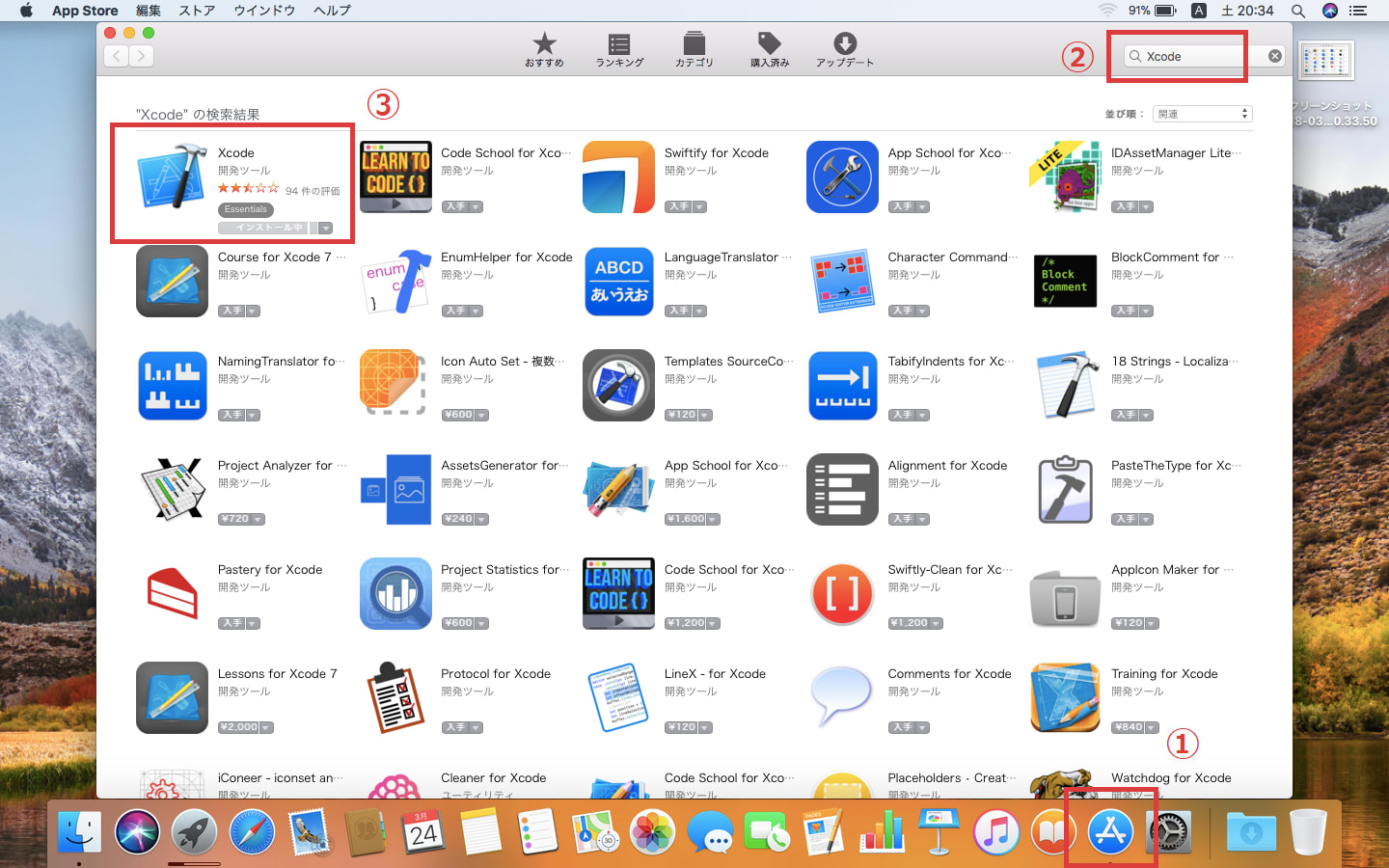
① App Storeを起動します。
② 「XCode」で検索すると、アプリケーションの一覧が表示されます。
③ XCodeをインストールします。
※ App Storeを利用するには、Apple IDを事前登録する必要がります。
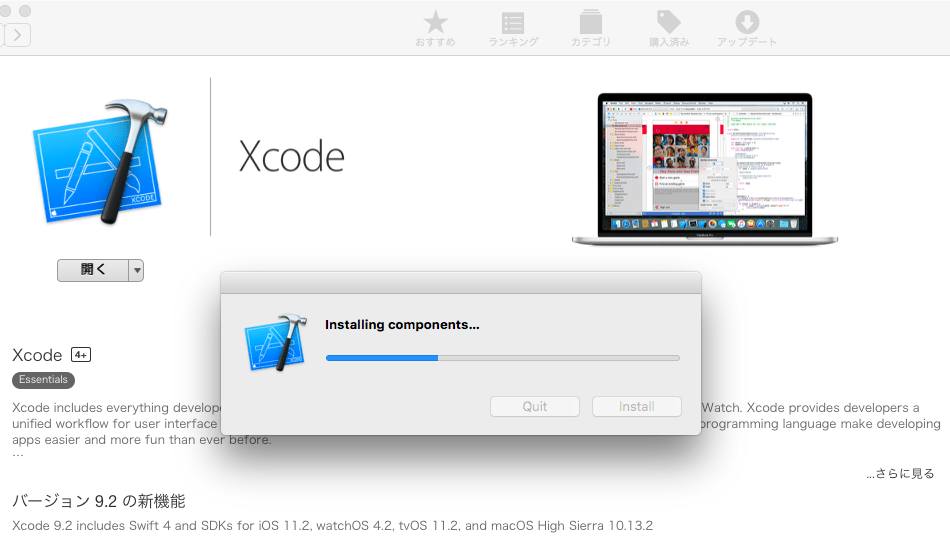
 2.Visual Studio for Macのインストール
2.Visual Studio for MacのインストールVisual Studio for Macの公式サイトより、インストーラーをダウンロードします。

インストーラーを実行すると下記画面が表示されます。
画面中央部分をダブルクリックします。
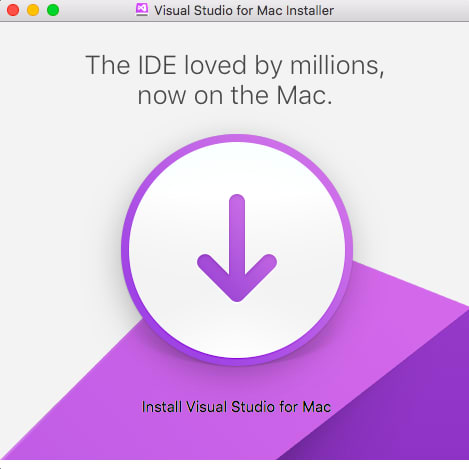
コンポーネント(Android, iOS, macOS など)の一覧画面が表示され、必要なものを選択してインストールします。(基本的に、メッセージの指示通りに操作を進めていけば問題ありません。)
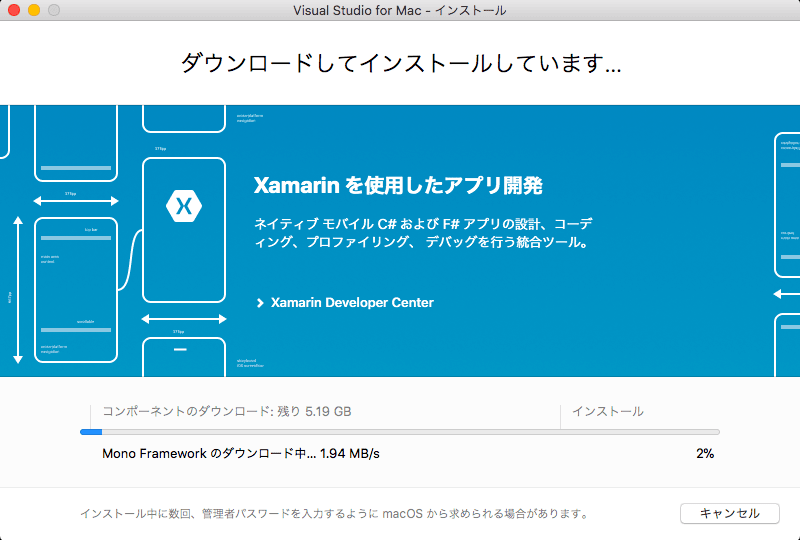
以上の手順で、Mac版Xamarinのインストールは完了です。
尚、XCode,Visual Studio for Macは、どちらも無償で入手できます。アプリの開発に挑戦したい方は、お試し下さい。









